CapCutで背景をぼかす3つの効果的な方法

ビデオの背景にぼかし効果を適用したい場合があります。このチュートリアルでは、CapCut で背景をぼかす簡単なプロセスを、いくつかの簡単な手順で説明します。
CapCut で背景をぼかすにはどうすればいいですか?
1. CapCut Webアプリケーションの使用
- Google アカウントまたは個人のメールを使用してCapCutビデオ エディターにサインインします。
- [新しいビデオカード]をクリックし、表示される編集ワークスペースにビデオをドラッグ アンド ドロップします。
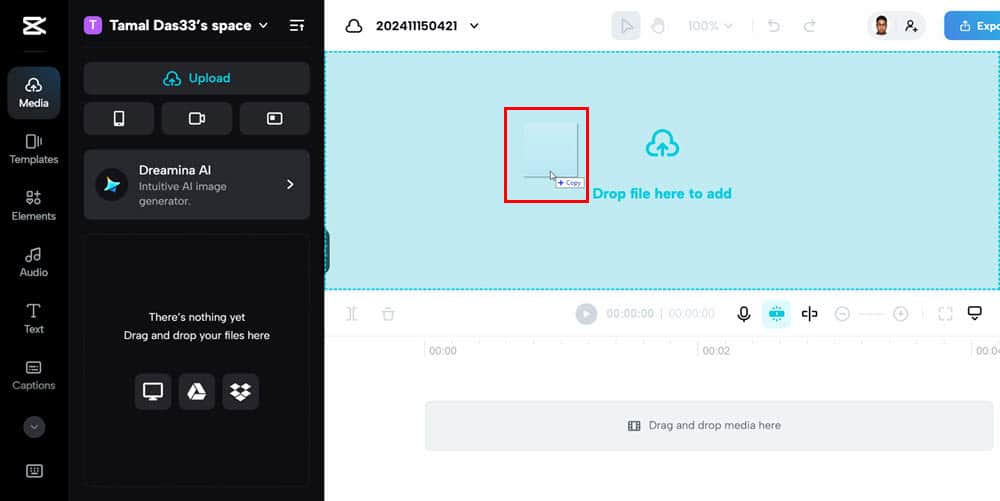
- タイムラインでインポートしたビデオを選択し、右クリックして「複製」を選択します。
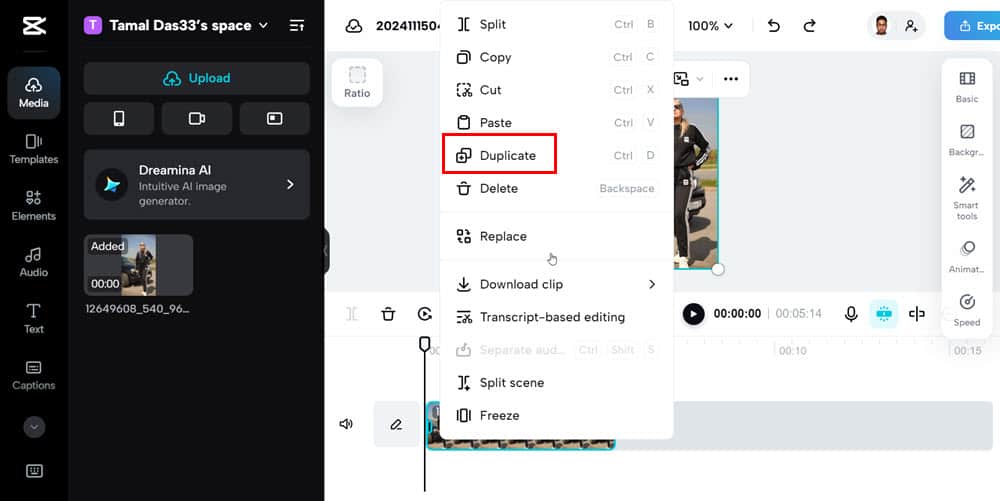
次に、複製されたビデオから主題を抽出します。
- ソース ビデオの下の複製されたビデオ レイヤーをクリックし、右側のメニューから[スマート ツール]を選択して、[背景を削除]オプションをクリックします。
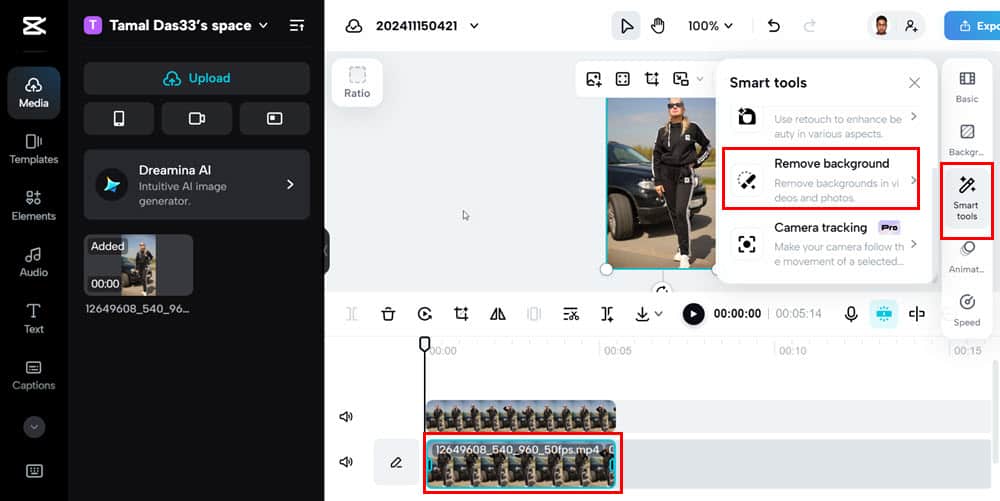
- 表示されるコンテキスト メニューで、自動削除スイッチを切り替えます。
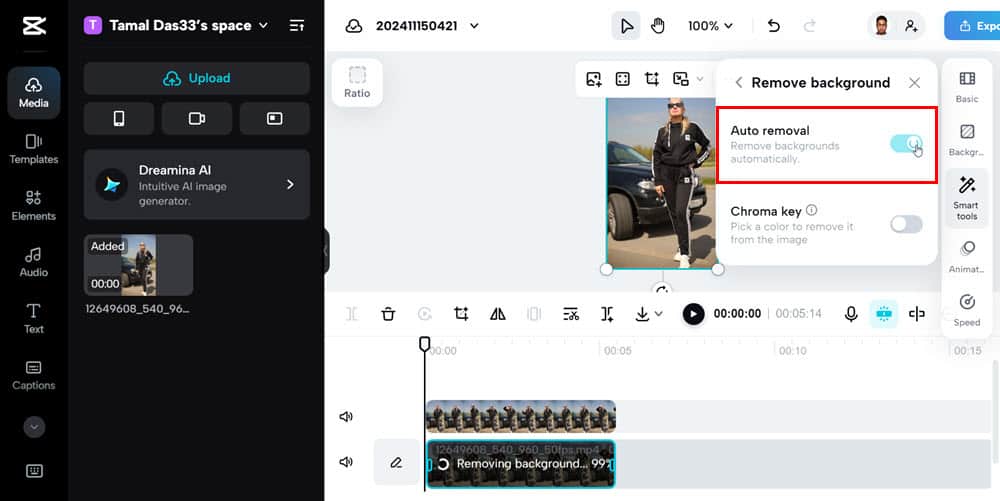
- CapCut はビデオの背景を消去します。プレビュー セクションで複製のフレームを表示して微調整し、品質を確認できます。

次に、ソース ビデオの背景をぼかしてみましょう。
- タイムラインでソース ビデオを選択し、左側のナビゲーション パネルで[エフェクト]をクリックします。
- ぼかしフィルターを選択すると、ボケ効果のみが表示されます。左側のパネルからぼかし効果を選択します。
- タイムライン全体にわたってぼかし効果を調整し、ソース ビデオの継続時間中ぼかし効果が持続するようにします。
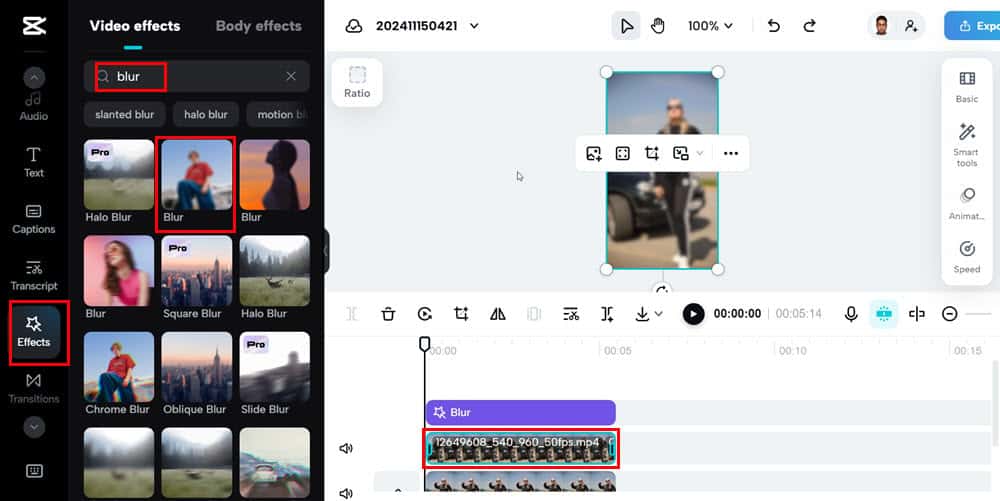
最後に、オーバーレイを完成させてビデオをエクスポートします。
- ソース ビデオの下の複製ビデオ レイヤーをクリックし、タイムラインの上部にドラッグします。
- 次に、ビデオのフレームをぼかした背景と完全に一致するように調整します。
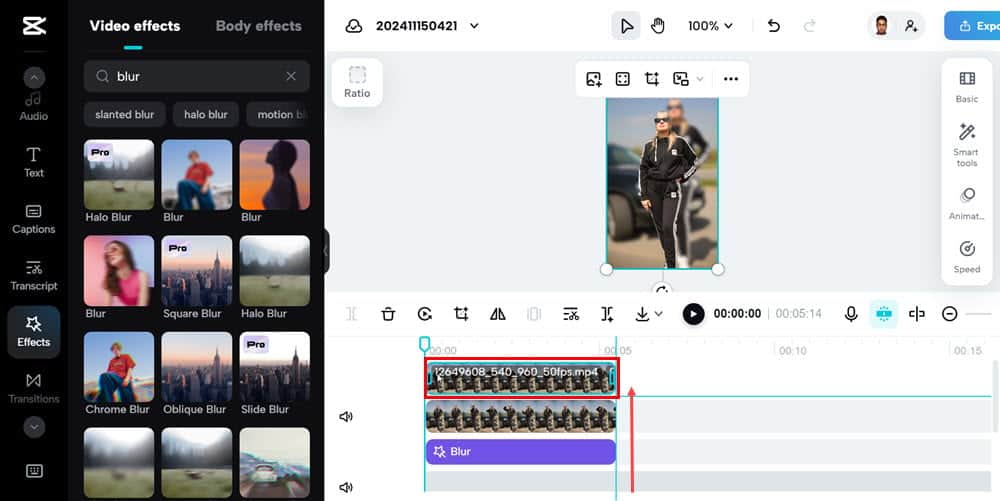
- 右上隅で [エクスポート]をクリックし、[エクスポート]メニューから[ダウンロード]を選択して、ビデオを MP4 ファイルとして保存します。
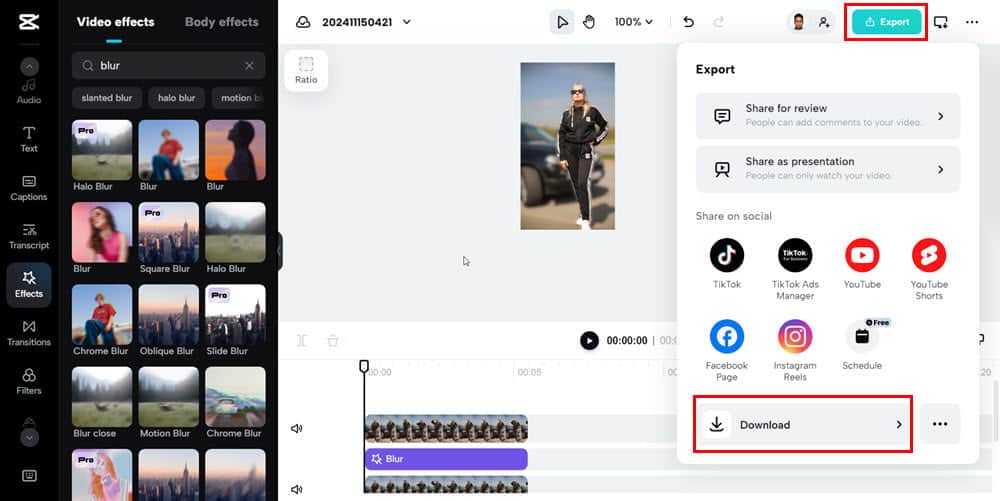
2. CapCutデスクトップアプリケーションの使用
- ホームページで、[新しいプロジェクト]ボタンをクリックしてビデオ エディターを起動します。ソース ビデオを、[マテリアルをここにドラッグ…] というラベルの付いたタイムライン領域にドラッグ アンド ドロップします。
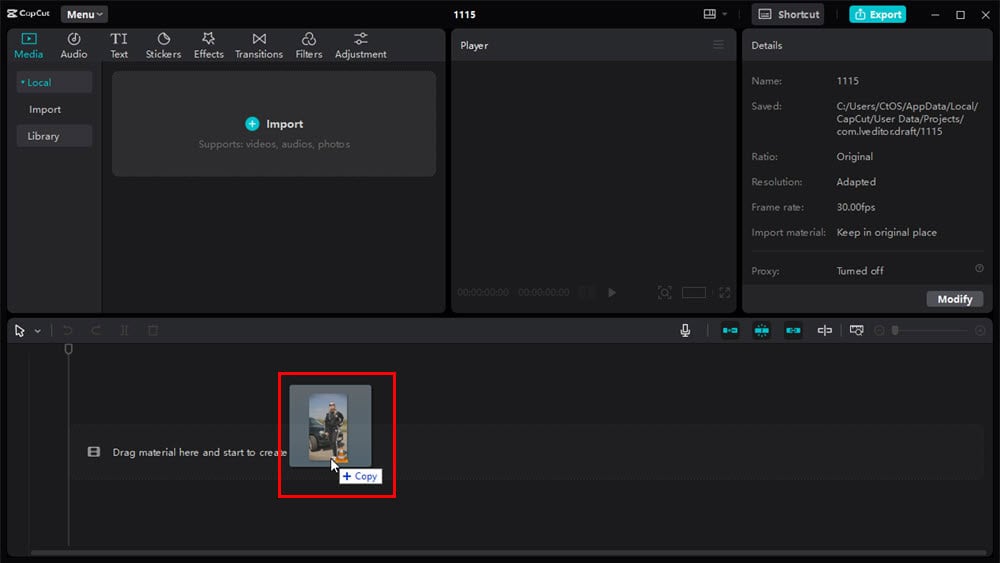
- インポートしたビデオを右クリックし、コンテキスト オプションから[コピー]を選択します。
- タイムラインでCtrl + を押して、複製したビデオを貼り付けます。V
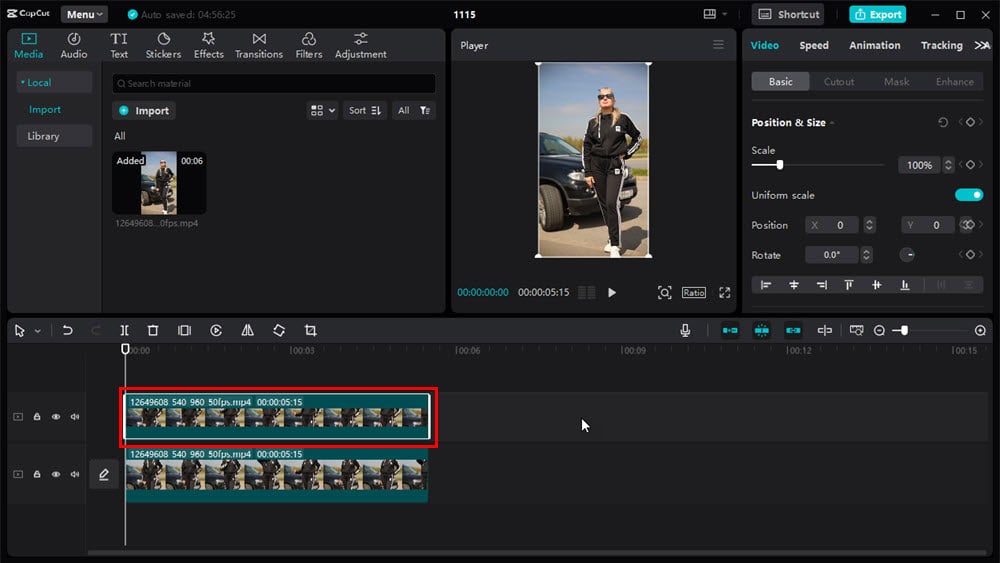
ここで、1 つのビデオにぼかし効果を適用し、もう 1 つのビデオから背景を削除します。
- タイムラインで元のビデオ ファイルをクリックし、 CapCut の上部のツールバーから[エフェクト]を選択します。
- 検索バーに「ぼかし」と入力してを押しますEnter。希望するぼかし効果を選択し、タイムライン上でその継続時間を調整して元のビデオと一致させます。
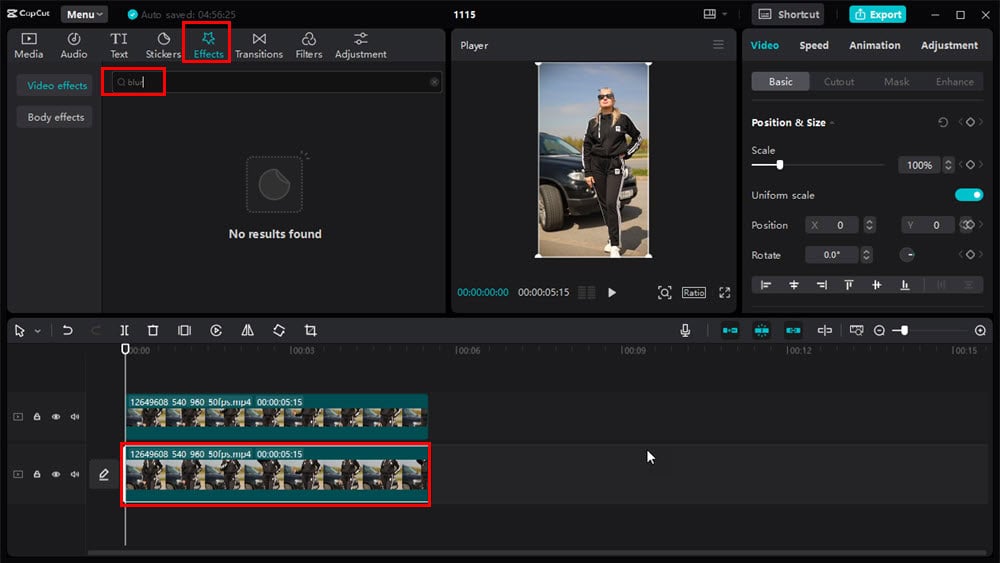
- 複製されたビデオを選択し、右側のパネルのビデオ設定に移動して、 「背景を削除」を選択し、「自動削除」チェックボックスをオンにします。
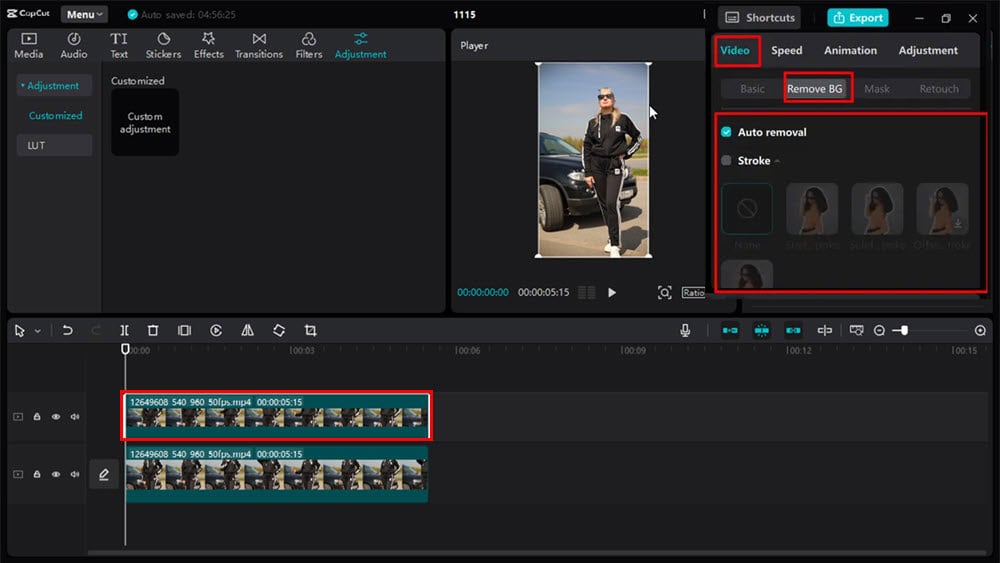
デスクトップ アプリを使用してビジュアルを適切にレイヤー化します。
- 2 つのビデオ レイヤーを重ねた状態で、複製または透明なビデオを選択し、右側のパネルで[ビデオ]にアクセスします。
- [基本] タブをクリックし、 [ブレンド]オプションまでスクロールして展開します。
- モードをオーバーレイに変更し、プレビュー ウィンドウで目的の視覚効果が得られるまで不透明度を調整します。
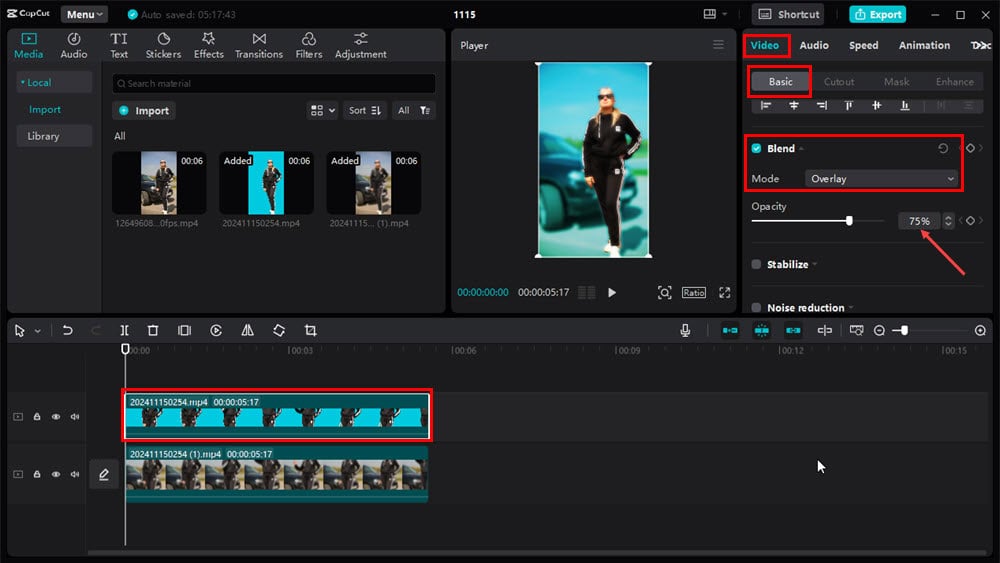
- 右上にある「エクスポート」ボタンをクリックし、 「エクスポート」ダイアログで出力設定を構成し、もう一度「エクスポート」をクリックして完成したビデオをダウンロードします。
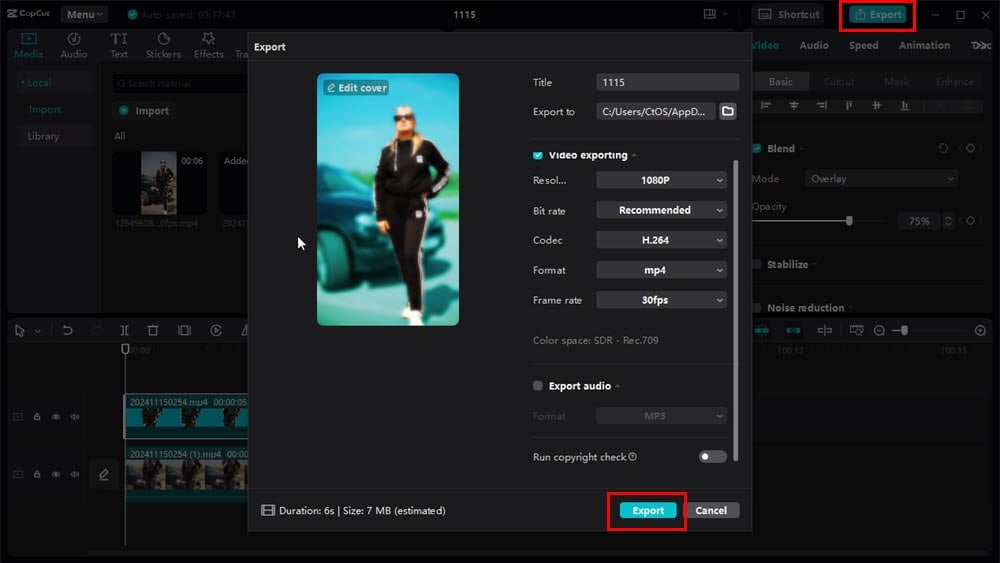
3. CapCut Web画像エディタの使用
- Web アプリケーションからCapCut ビデオ エディターにアクセスし、 [画像]オプションをクリックします。
- 新しいプロジェクトを開始するには、[新しい画像]ボタンを選択します。

- 「画像のアップロード」ボタンをクリックして、コンピューターまたはクラウド ストレージからソース画像をアップロードします。
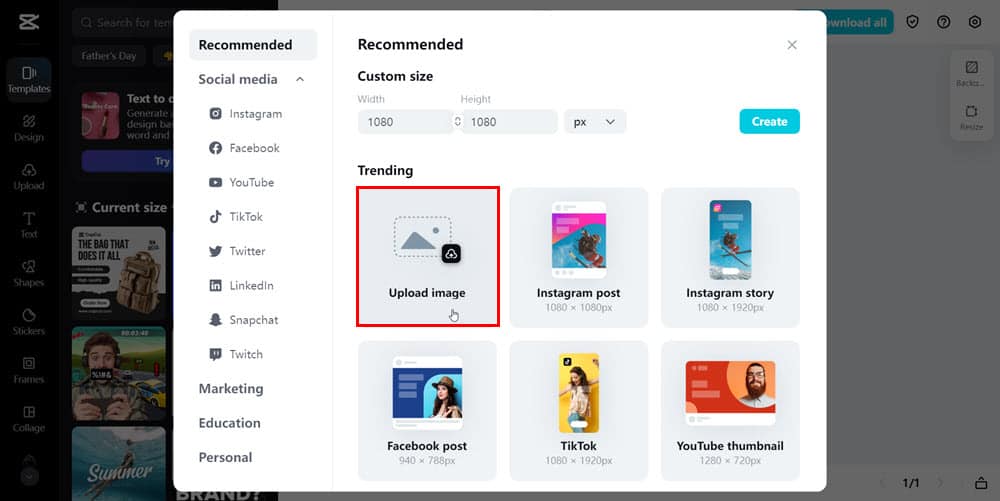
- アップロードした画像を選択し、右クリックして「複製」をクリックします。
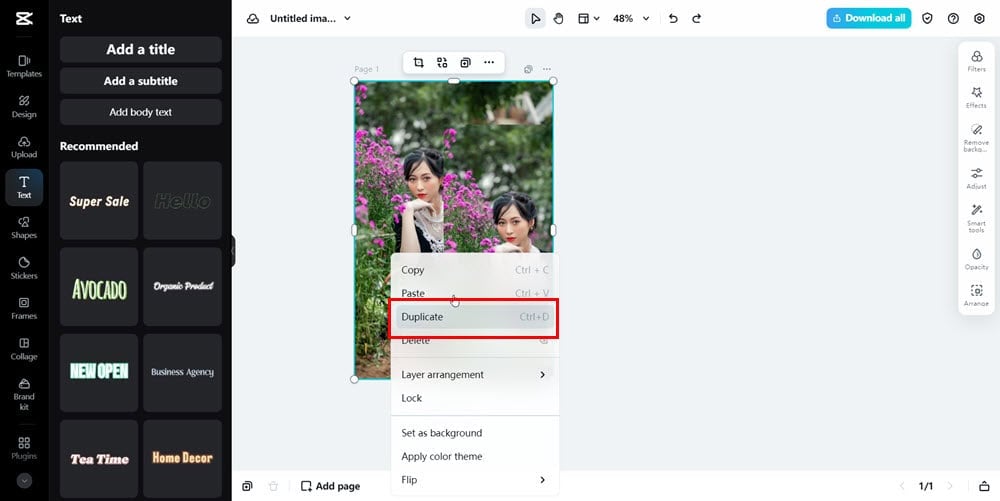
次に、メイン画像にボケ効果を適用してみましょう。
- 元の画像をクリックし、右側のパネルから「効果」を選択して、「ぼかし」効果を適用します。
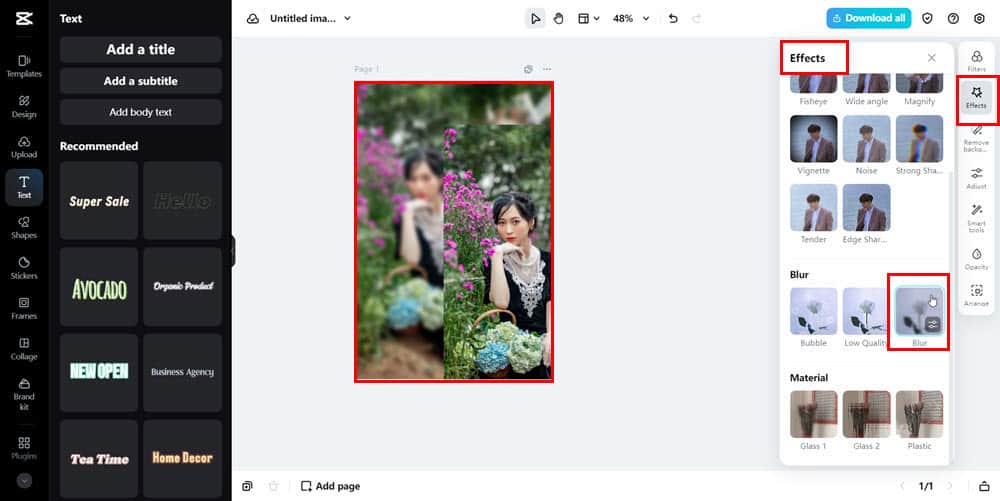
- 重複した画像を選択し、右側の「背景を削除」をクリックして、「自動削除」を有効にします。
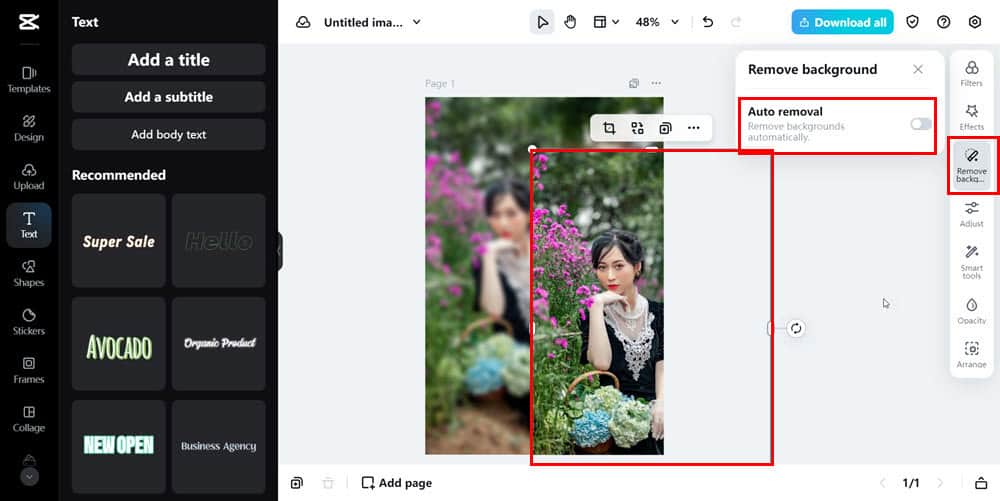
- 最後に、透明な画像をぼかした画像と揃えて、希望する最終的な画像出力を実現します。
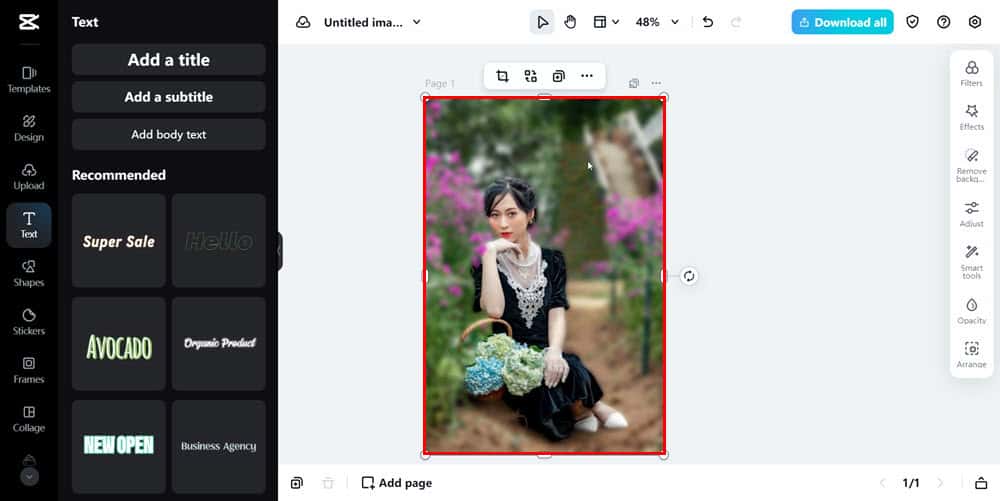
CapCut でビデオの背景をぼかすのに最も便利な方法はどれだと思いますか? コメント セクションであなたの考えを共有してください。同じビデオ エディターで背景をぼかす独自のテクニックをお持ちの場合は、コメントでお知らせください。



コメントを残す